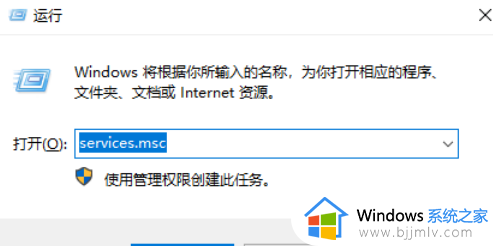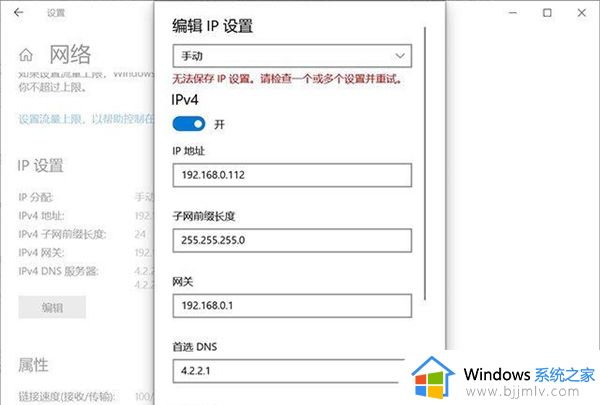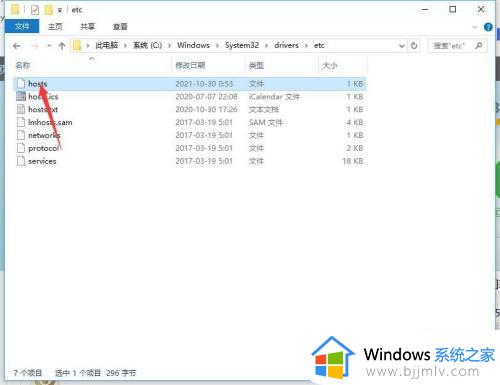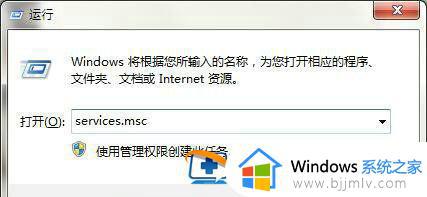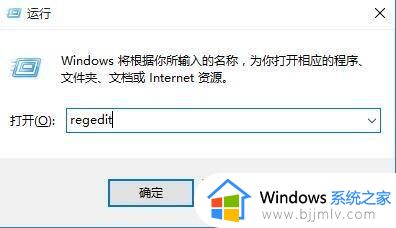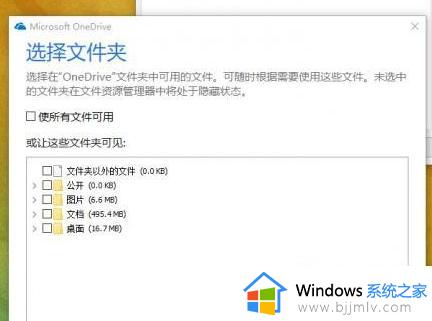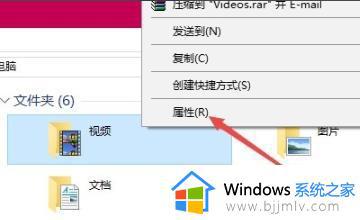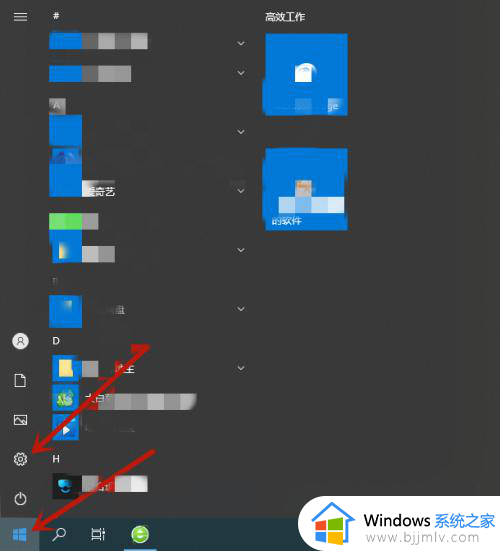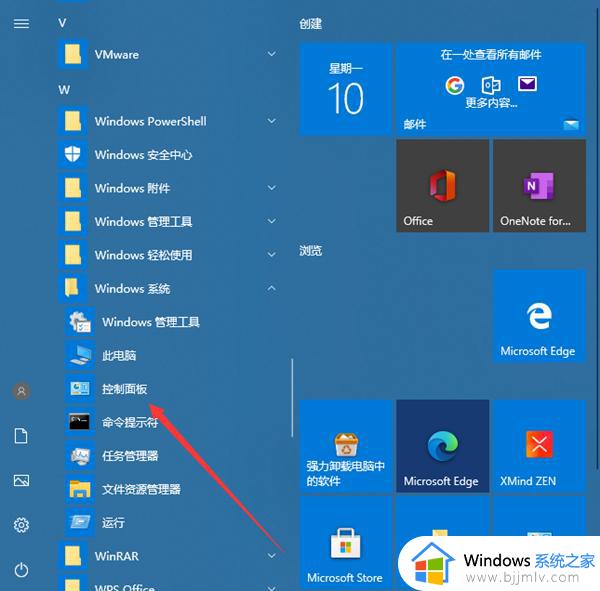win10修改dns无法保存怎么办 win10更改dns无法保存解决方法
在使用win10系统时,有时候我们可能需要更改dns设置来优化网络连接,一些用户在尝试修改dns后却发现保存失败的情况。对此win10修改dns无法保存怎么办呢?接下来将为您详细介绍win10更改dns无法保存解决方法。
解决方法如下:
方法一:检查网络适配器设置
1、打开电脑桌面上的“控制面板”,选择点击“网络和Internet”。
2、再点击“网络和共享中心”,在左边单击选择“更改适配器设置”。
3、找到正使用的网络适配器,右键选择“属性”,将弹出的新界面拉到底部。
4、双击“Internet协议版本4(TCP/IPv4)”,打开相应的属性窗口。
5、勾选“自动获取IP地址”及“自动获取DNS服务器地址”选项,“确定”保存即可。
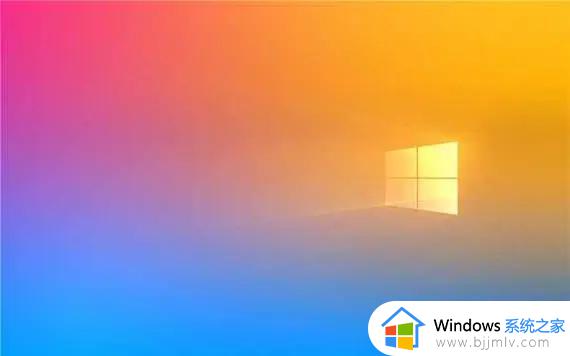
方法二:重置网络设置
1、先找到电脑屏幕左下角任务栏中的“开始”图标,打开“设置”应用。
2、选择进入“网络和Internet”模块,点击标题位置处的“状态”按钮。
3、在切换至右侧的窗口后,点击“网络重置”选项,点击“重置网络”按键,
4、此处提示需要重新启动计算机。在确认无误后,点击“是”进行重启操作。
5、重启后,系统将会自动重置网络设置,之后,再次尝试连接网络保留IP地址。
方法三:更新网络驱动程序
1、先打开“设备管理器”,在里面寻找并展开“网络适配器”节点。
2、选定正在用的网络适配器,通过鼠标右键并选择“更新驱动程序”。
3、系统会自动搜寻并安装最新版的驱动程序,等待完成驱动程序更新的操作。
4、最后,记得再次重启计算机并尝试重新连接网络。
方法四:使用命令行工具
1、首先打开命令提示符(需具备管理员权限),然后依次输入以下指令并敲回车键执行:
ipconfig /release
ipconfig /renew
netsh winsock reset
2、以上指令能够将现有IP地址释放出来并重新获取新的IP地址,同时也能对Winsock目录进行重设。
3、一旦操作完成,那么重启计算机并再次尝试连接网络吧。
以上就是win10更改dns无法保存解决方法的全部内容,有遇到这种情况的用户可以按照小编的方法来进行解决,希望本文能够对大家有所帮助。